При першому запуску Конструктора REG.RU вам буде запропоновано вибрати шаблон для майбутнього сайту:
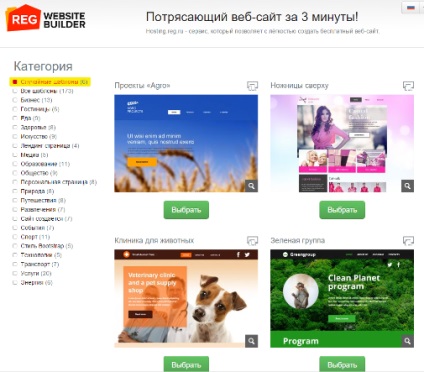
Після вибору шаблону перед вами з'явиться «Керівництво до дії». Це 8 кроків, після виконання яких ви навчитеся редагувати шаблон, додавати і змінювати основні елементи сайту:
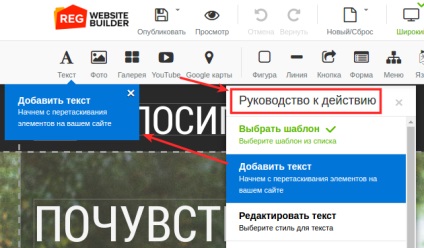
«Додати текст».
Всі елементи (модулі) Конструктора REG.RU додаються по одному і тому ж принципу: необхідно натиснути лівою кнопкою миші по модулю і утримуючи кнопку миші натиснутою пересунути курсор миші в те місце на сайті, куди необхідно додати модуль:
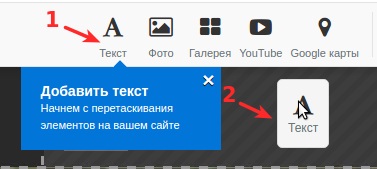
якщо відпустити кнопку миші, на сайт буде додано модуль;
«Редагувати текст».
Щоб змінити текстове поле, натисніть значок олівця, перед вами з'явиться меню:
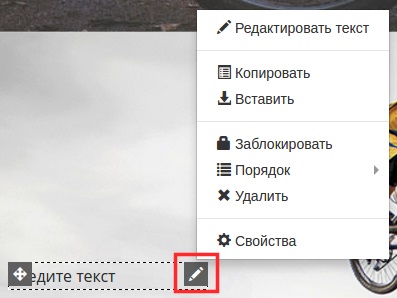
Якщо вам необхідно відредагувати текст, натисніть Редагувати текст. перед вами з'явиться панель інструментів для редагування тексту:
Якщо ж в першому меню ви оберете Властивості тексту, ви зможете задати розміри поля тексту, відступи і показ тексту на певних сторінках сайту;
«Додати / Змінити зображення».
Натисніть на значку зображення і утримуючи кнопку миші натиснутою помістіть зображення на сайт:
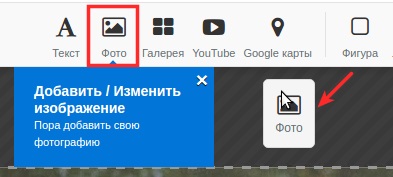
перед вами з'явиться «Галерея зображень». Ви можете вибрати одне із запропонованих зображень, а можете завантажити нове, для цього натисніть Завантажити нову фотографію.
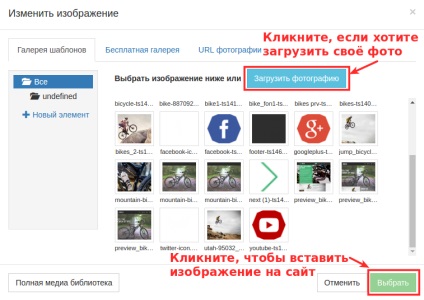
клікніть по необхідному зображенню і натисніть Вибрати. Зображення з'явиться на сайті.
У Свойствах зображення ви зможете прописати «Альтернативний текст» (Атрибут alt), налаштувати показ зображення тільки на певних сторінках сайту і налаштувати збільшення зображення при кліці на нього:
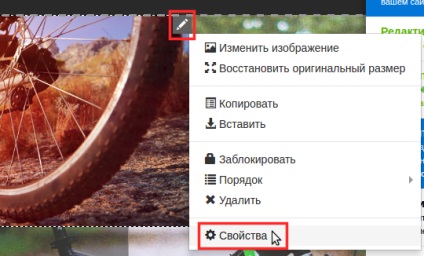
«Додати Меню».
Для редагуванні меню натисніть значок олівця і натисніть Редагувати меню.
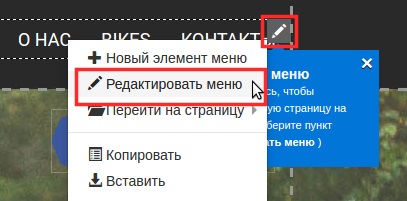
у вікні, ви можете додати новий пункт меню:
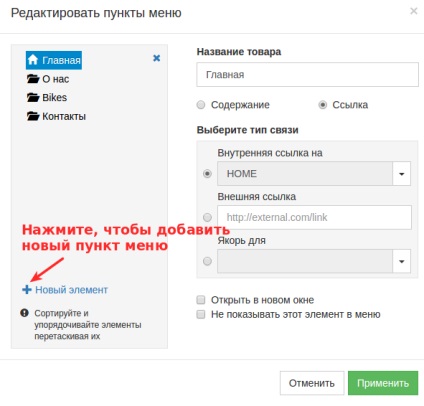
«Редагувати Меню».
Щоб змінити порядок елементів в меню клікніть мишею на потрібному елементі і, утримуючи кнопку миші натиснутою, пересуньте цей елемент вгору або вниз до потрібної позиції:
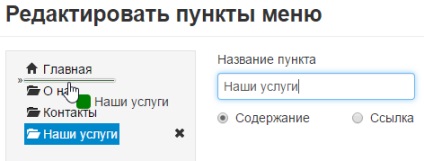
«Властивості сторінки».
Налаштуйте дизайн вашого сайту. Натисніть на значку шестерінки і виберіть пункт Фон.
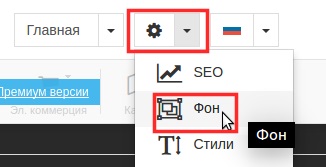
у вікні, ви можете задати фон за замовчуванням (для все сторінок) або змінити фон конкретної сторінки. В якості фону може бути використано своє зображення або монотонний колір:
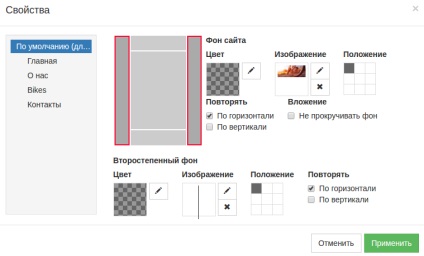
«Управління SEO.
Натисніть на значку шестерінки і виберіть пункт SEO.
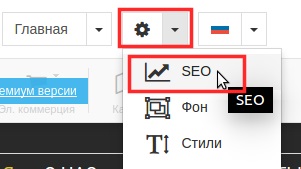
тут ви можете додати «Опис», «Ключові слова» і «Зручний для користувача URL» (ЧПУ) для кожної сторінки сайту:
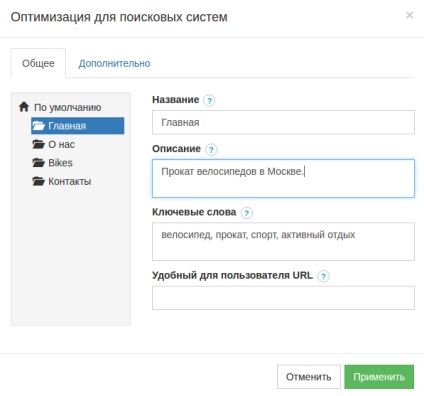
На цьому все! Ви навчилися додавати нові модулі і редагувати вже наявні елементи на сайті.
Всі права на матеріали, що знаходяться на сайті, охороняються відповідно до законодавства РФ. При повному або частковому передрукуванні
матеріалів сайту письмову згоду обов'язково. Торгові марки, логотипи і марки послуг, розміщені на даному сайті,
є власністю ТОВ «Реєстратор доменних імен Рег.ру» або третіх осіб.